Предыдущая Следующая
Мы открыли редактор; с чего начать? Начнем с базовой навигации в редакторе. В зависимости от ваших предпочтений вы можете скрыть полосу Properties во время работы, так как это дает больше места на экране. Если вы пользуетесь вторым монитором, вы можете сделать панели Entity и Properties «плавающими» и переместить их на другой экран, чтобы высвободить пространство. С помощью меню View вы можете скрывать и отображать различные элементы редактора.
51 6 Начало работы с Reality Factory
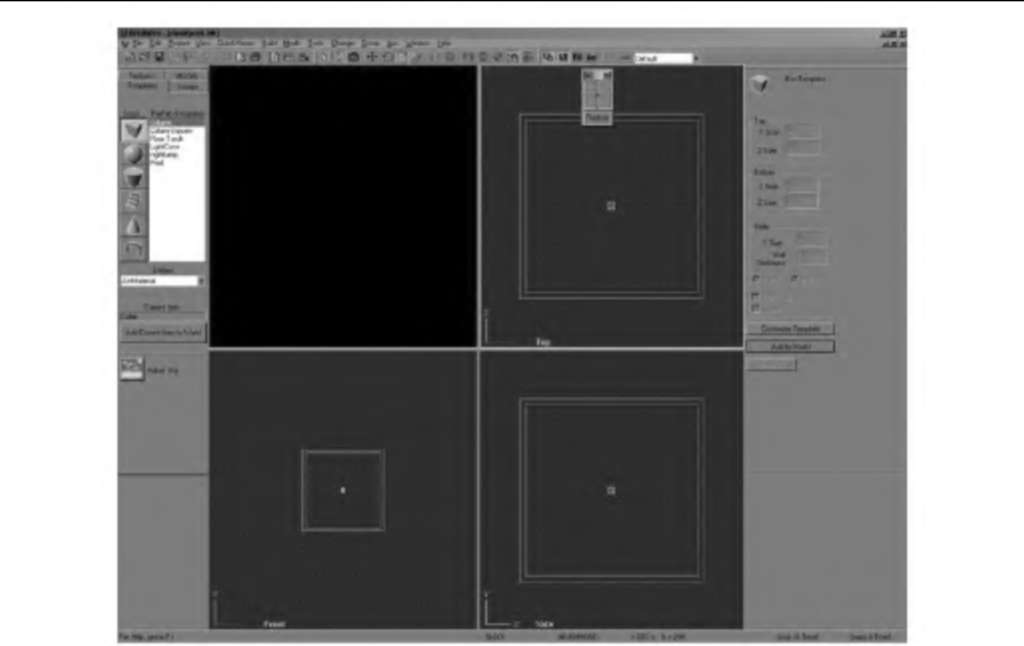 Рис. 36.1. Редактор Level Editor в Reality Factory
Использование камер
Редактор имеет четыре различных режима просмотра; каждый режим позволяет вам по-иному посмотреть на текущий уровень. Три режима просмотра являются фиксированными; в четвертом режиме камера находится в свободном положении и может перемещаться. Редактор не выглядит точно так же, как сама игра (в отличие, например, от редактора Unrealeditor), поскольку вы не можете видеть освещение или персонажей; зато вы сможете рассмотреть формы и текстуры. В редакторе имеется сетка, а также режимы просмотра текстур, которые помогут вам рассмотреть новые объекты.
В режиме просмотра Textured (Текстурированный) используются следующие средства управления:
□ удерживая нажатой левую кнопку мыши, переместить курсор (LMB) -курсор перемещает режим просмотра вперед, назад, влево и вправо;
□ удерживая нажатой правую кнопку мыши, переместить курсор (RMB) -курсор вращает режим просмотра на 360°;
□ удерживая нажатой клавишу Пробел, выполнить LMB - вы будете перемещать камеру вверх, вниз, влево и вправо (не изменяя при этом угол просмотра);
□ щелчок левой кнопкой мыши - выбор блока или грани (в зависимости от того, в каком режиме вы работаете). Щелкните правой кнопкой мыши по
Режимы редактирования 517
другому режиму просмотра, чтобы переключиться в него, либо выполните переключение с помощью меню Mode (Режим). Для других режимов просмотра используются те же самые средства управления:
□ LMB - выбор блоков в окне View;
□ RMB - открывает контекстное меню, которое позволяет переключаться между режимами (Face и Brush), выбирать инструмент для использования (Move, Rotate, Rotate 45, Resize или Shear), а также ряд других параметров.
Далее мы приведем список других полезных комбинаций:
□ Ctrl+щелчок левой кнопкой мыши - выбор нескольких блоков (brush) или объектов как в режиме предварительного просмотра текстур, так и в трех других режимах просмотра;
Предыдущая Следующая
|





